에버랜드 이용권등록 예약번호 안되면 QR스캔에서 이미지 불러오기
얼마전 아기 데리고 에버랜드에 다녀왔습니다. 표는 현장발권이 아닌, 사전에 인터넷에서 이용권을 구매하고 문자로 예약번호를 받았어요. 그런데 번호로 등록이 잘 안되어서 헤매다가 QR스캔에서 이미지 불러오는 방식으로 해결을 하였습니다.
일단 에버랜드 어플을 받아주세요. 요즘에 어플에서 어트랙션 대기시간도 표시되고, 스마트 줄서기 같은 기능도 있어서 에버랜드 갈 때 어플사용은 필수입니다.
어플 다운로드는 안드로이드 스마트폰 사용자는 구글 플레이스토어에서, 아이폰 사용자께서는 애플 앱스토어에서 각각 받아서 설치해주세요.

에버랜드 어플 메인화면에서 이용권 등록으로 들어갑니다. 스마트예약 가져오기, QR코드 스캔하기, SMS/MMS 예약번호 등록하기, 연간 이용권 등록 이렇게 4가지 메뉴가 보입니다.

제가 구매한 것은 에버랜드 종일이용권 날짜지정상품인데요. 결제후 이렇게 쿠폰번호를 MMS 문자로 보내주면 그걸 등록해서 사용하는 식이었습니다.
문자 받은것에 쿠폰번호가 있었기에 이용권 등록하기 메뉴 중에서 SMS/MMS를 골랐지요.

그런데 여기에 문자로 받은 예약번호를 입력해도 올바르지 않다고 나오면서 안되는 겁니다. 밑에 그림 설명을 보면 아예 문자 전체를 복사해서 붙여넣어도 예약번호 부분만 인식해서 입력이 된다고 나와있는데, 그렇게 해도 안되었고요.
예약번호 부분만 복사도 해보고, 문자 전체를 복사도 해보고, 직접 타이핑도 해보고, 대소문자도 맞춰보고, 아무리 해도 안되더라고요. 슬슬 열이 나기 시작할 즈음, 문자에 같이 딸려온 첨부이미지 QR코드를 등록해 보기로 하였습니다.
QR코드 스캔은 카메라로 이용권 QR코드를 찍어서 어플에 등록하는 것인데요. 이렇게 스마트폰에 이미지로 저장되어 있는 QR코드도 불러올 수가 있더라고요.
QR코드 스캔해서 예약번호 등록방법
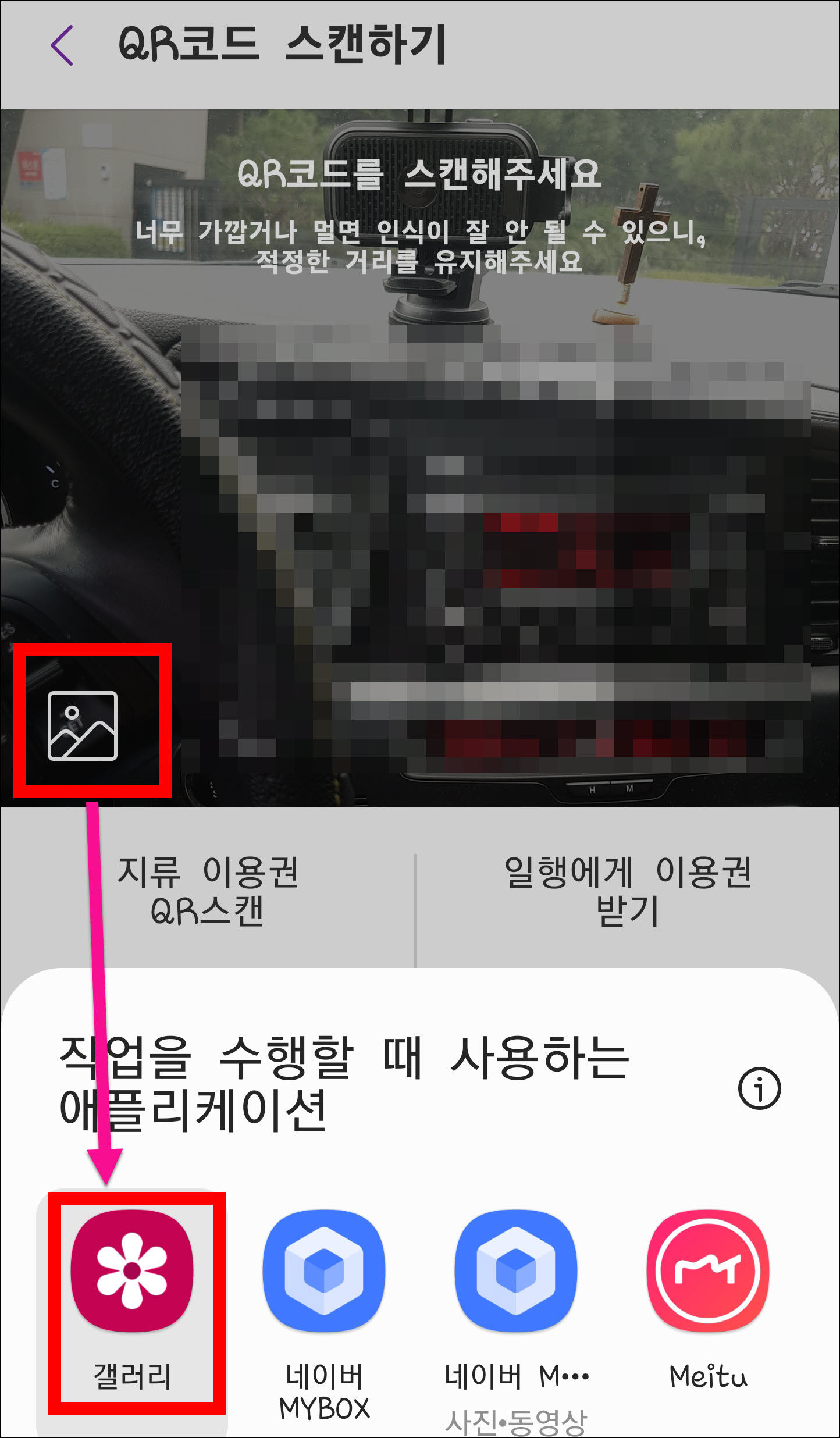
1. QR코드 스캔 메뉴 > 카메라 촬영모드 > 좌측 하단에 이미지 앨범 아이콘 > 갤러리 선택

2. 갤러리 창이 열리면 MMS에서 다운로드 해놓은 첨부 QR코드 이미지를 선택. 그러면 QR코드 촬영한 것과 같이 인식

이렇게 에버랜드 이용권이 등록 완료되었습니다. 정문 게이트에서 직원에게 이용권 바코드를 보여주신 뒤 입장하시면 되겠습니다.
제가 구매한 것은 날짜가 지정되어 있는 이용권이었는데요. 에버랜드 어플에 등록을 하니 이렇게 기간이 언제까지 쓸 수 있다고 나오네요. 심지어 기간도 구매한 날짜보다 한달 반이나 더 길게...
아기랑 같이 세 명이 갔는데 두 장은 표를 얻었고, 한장을 추가로 이렇게 구매해서 갔거든요. 현장에서 제 값주고 사는 것보다 이용권을 미리 온라인 최저가로 구매를 해놓고 가는게 좋은 것 같네요. 참고하셔서 즐거운 에버랜드 나들이 되시길 바랍니다.
좋은 정보를 전해드리는 제휴 활동으로
소정의 수수료를 제공받을 수 있습니다




댓글